Codesignatur für macOS
Wichtig
Visual Studio App Center wird am 31. März 2025 eingestellt. Sie können Visual Studio App Center zwar weiterhin verwenden, bis sie vollständig eingestellt ist, es gibt jedoch mehrere empfohlene Alternativen, zu denen Sie die Migration in Betracht ziehen können.
Eine App muss signiert werden, um den macOS Gatekeeper zu bestehen und sie an den App Store zu übermitteln. Signieren Sie einen Build, indem Sie Das Bereitstellungsprofil .provisionprofile und das Zertifikat hochladen, .p12, wenn das Build-konfigurieren. Unter macOS sind Bereitstellungsprofile optional, abhängig davon, ob Ihr Projekt Sandboxing verwendet oder nicht. Nachdem Sie ein Bereitstellungsprofil und das entsprechende Zertifikat in einer Build-Konfiguration eines Branches gespeichert haben, signiert App Center Ihre App mit den bereitgestellten Ressourcen, unabhängig von den Einstellungen Ihres Projekts. Wenn Sie ausschließlich ein Zertifikat bereitstellen, muss es mit den Projekteinstellungen übereinstimmen, andernfalls schlägt es fehl.
Erfahren Sie mehr darüber, wo Sie die Bereitstellungsprofile und Zertifikate finden
Wichtig
Stellen Sie sicher, dass die von Ihnen hochgeladenen Signaturressourcen wirklich diejenigen sind, mit denen Sie die App signieren möchten. Der Bündelbezeichner und die Team-ID in Ihrer App werden von den Einstellungen in den Signierressourcen überschrieben.
Signieren von Dateien
Zertifikate (.p12)
- Mac-Entwicklung: Wird verwendet, um bestimmte App-Dienste während der Entwicklung und Tests zu aktivieren.
- Mac App Distribution: Wird verwendet, um eine Mac-App zu signieren, bevor sie an den Mac App Store übermittelt wird.
- Entwickler-ID-Anwendung: Wird verwendet, um eine Mac-App zu signieren, bevor sie außerhalb des Mac App Store verteilt wird.
Bereitstellungsprofile (.provisionprofile)
Bereitstellungsprofile sind optional, Sandkasten-Apps erfordern:
- Mac-App-Entwicklung: Installieren von Entwicklungs-Apps auf Testgeräten.
- Mac App Store: Übermitteln an den Mac App Store.
- Entwickler-ID: Nutzen Sie Apple-Dienste mit Ihren durch die Entwickler-ID signierten Anwendungen.
Unterstützung
Die folgenden Signaturmethoden werden derzeit nicht unterstützt:
Die Signatur für die Mac-App-Entwicklung funktioniert nicht mit manueller Signatur und einem Bereitstellungsprofil. Für das Signieren einer App mit einem Bereitstellungsprofil für die Mac-App-Entwicklung muss die UUID des Geräts, auf dem die App erstellt wurde, im ausgewählten Profil registriert sein. Alle unsere Builds werden auf einem unserer virtuellen Computer ausgeführt, die während der Laufzeit ausgewählt wurden. Da sich die physische UUID virtueller Computer ändert, ist es nicht möglich, die Anmeldung mit einem Mac Developer-Zertifikat und -Bereitstellungsprofil zu unterstützen.
Das Signieren für den Mac App Store wird nicht unterstützt, da es erfordert, dass Sie zwei Zertifikate hochladen.
Hochladen von Codesignaturdateien
Wichtig
Stellen Sie sicher, dass die von Ihnen hochgeladenen Signaturressourcen diejenigen sind, mit denen Sie die App signieren möchten. Der Bündelbezeichner und die Team-ID in Ihrer App werden von den Signierressourcen überschrieben.
Um Ihre Mac-Builds zu signieren, laden Sie das Bereitstellungsprofil .provisionprofile und die Zertifikatdatei hoch, .p12, wenn die Konfiguration des Build-zusammen mit dem Kennwort, das Sie für das Zertifikat festgelegt haben. Ihr Zertifikat kann aus Xcode exportiert werden, und Ihr Bereitstellungsprofil kann aus dem Apple Developer Centerunter Zertifikate, IDs und Profile &heruntergeladen werden.
Hochladen Ihres Zertifikats
Ihr Zertifikat befindet sich in Ihrem Schlüsselbund. Oder Sie können ihn aus Xcode exportieren:
- Klicken Sie in Xcode in der Menüleiste auf "Xcode", "Einstellungen", und dann auf "Konten".
- Wählen Sie links die Apple-ID und dann rechts das Team aus, das Ihr Zertifikat enthält.
- Klicken Sie auf "Zertifikate verwalten...",
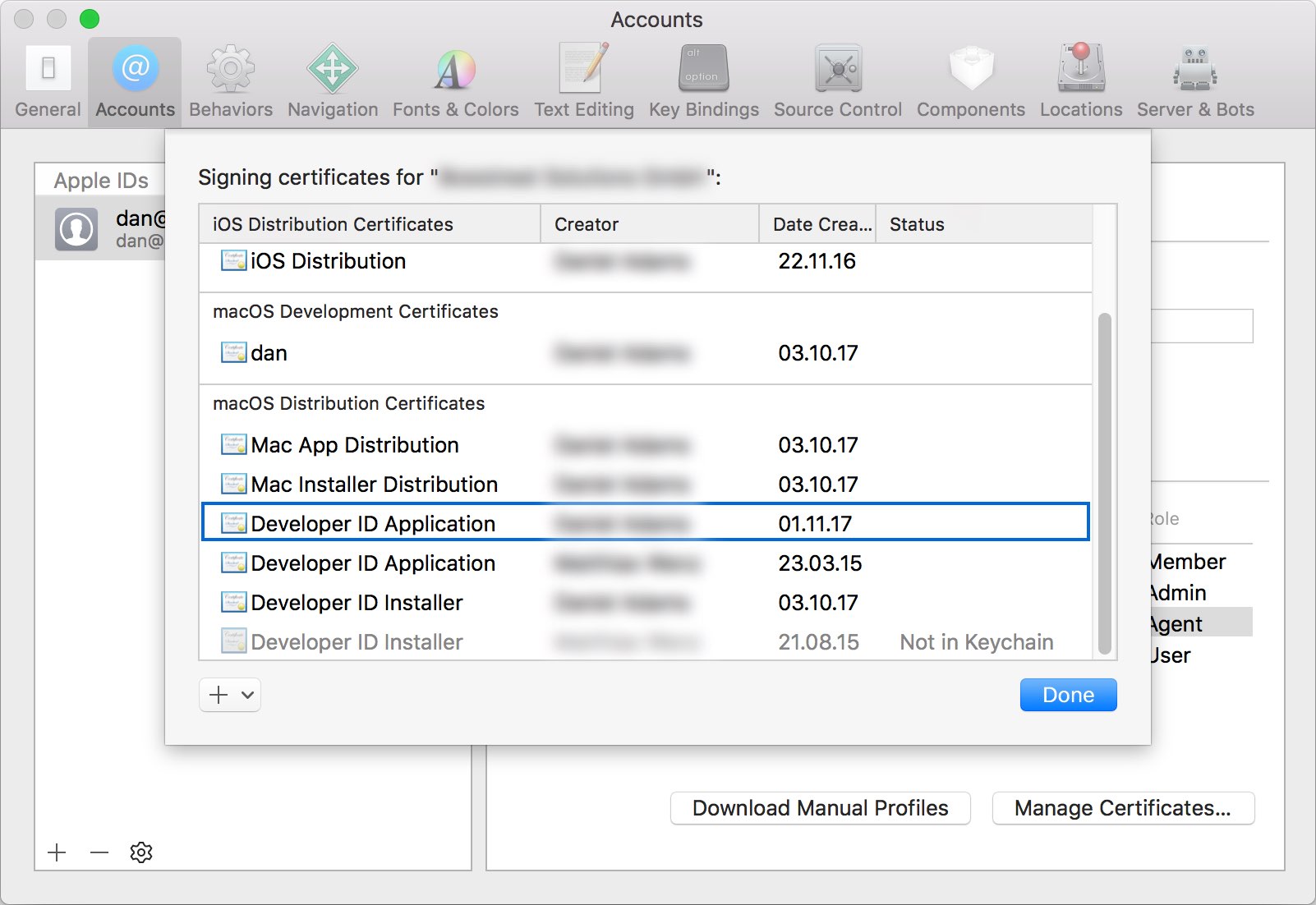
- Klicken Sie mit der rechten Maustaste auf das gesuchte Zertifikat, klicken Sie auf "Zertifikat exportieren", wählen Sie ein Ziel aus, und geben Sie ein Kennwort ein.
- Gehen Sie zur Buildkonfiguration des Branches, den Sie im App Center signieren möchten.
- Laden Sie das exportierte Zertifikat hoch, und geben Sie das richtige Kennwort an.
(Optional) Laden Sie das Bereitstellungsprofil herunter
Die Bereitstellungsprofile finden Sie im Apple Developer Centerunter Zertifikate, IDs & Profile. Stellen Sie sicher, dass Sie in der oberen linken Ecke zum Abschnitt "macOS" gewechselt haben. Nachdem Sie Ihr Bereitstellungsprofil heruntergeladen haben, können Sie es in der Build-Konfiguration in das App Center hochladen. 3. Nach dem lokalen Speichern des Bereitstellungsprofils können Sie es in Das App Center hochladen, wenn Konfigurieren einer Verzweigung.